Otázka
Problém: Ako opraviť Tap Windows Adapter V9?
Dobrý deň, nedávno som začal používať VPN a všimol som si, že v počítači so systémom Windows 10 mám nainštalovaný adaptér Tap Windows Adapter V9. Najhoršie na tom je, že sa nemôžem pripojiť na internet, keď je zariadenie povolené. Nie som si istý, čo mám robiť, pretože chcem používať VPN, ale tiež chcem späť svoje stabilné internetové pripojenie. Skúsil som to vypnúť, ale jednoducho sa to znova povolilo. Existuje nejaký spôsob, ako vyriešiť tento nepríjemný problém?
Vyriešená odpoveď
TAP-Windows Adapter V9 je sieťový ovládač[1] ktorý umožňuje VPN[2] na pripojenie k jeho serverom. Predvolené umiestnenie inštalácie je C:/Program Files/Tap-Windows a zobrazí sa v Správcovi zariadení v časti Sieťové adaptéry
[3] kategórii. Bohužiaľ, niektorí používatelia uviedli, že majú problémy s pripojením, keď TAP Windows Adapter V9 je povolené a aj keď je zariadenie vypnuté, po reštarte sa povolí počítač.TAP-Windows Adapter V9 sa môže objaviť na vašom zariadení krátko po inštalácii klienta VPN (ExpressVPN, CyberGhost, NordVPN atď.). Väčšina klientov VPN používa tento adaptér na súkromné pripojenie k serveru.[4] Používatelia preto môžu byť trochu zmätení a neuvedomujú si, odkiaľ program pochádza. Na rozdiel od TAP Provider V9 pre súkromný tunel, tento ovládač je bezpečný a používa sa na zabezpečenie správneho fungovania VPN.
Spočiatku by používatelia nemali zasahovať do tohto komponentu. Ak sa však vyskytnú problémy s pripojením, je možné urobiť niekoľko vecí. Adaptér môžete reštartovať alebo úplne odstrániť a potom ho znova nainštalovať. Problémy s ním zvyčajne zmiznú, pretože príčinou tohto problému je zvyšný adaptér, ktorý zostal z predtým používanej služby VPN.
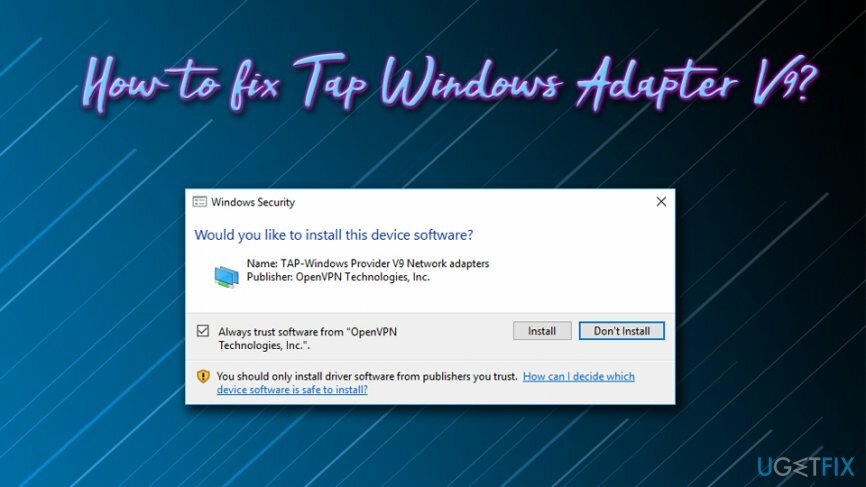
TIP: Ak máte problémy so systémom a neustále sa objavujú chybové hlásenia, odporúčame vám stiahnuť a nainštalovať ReimageAutomatická práčka Mac X9. Tento softvér dokáže skenovať, zisťovať a automaticky opravovať problémy v operačných systémoch.
Teraz poďme opraviť problémy s adaptérom TAP-Windows Adapter V9 – postupujte podľa nižšie uvedených tipov.
Tip 1. Vypnite a znova zapnite adaptér
Ak chcete opraviť poškodený systém, musíte si zakúpiť licencovanú verziu Reimage Reimage.
Ak máte problémy s adaptérom TAP, odporúčame vám ho najskôr reštartovať nasledujúcim spôsobom:
- Do vyhľadávacieho poľa na paneli úloh zadajte Ovládací panel
- Potom prejdite na Sieť a Intrnet > Centrum zdieľania siete
- Na pravej strane okna kliknite na Zmeniť nastavenie adaptéra
-
Kliknite pravým tlačidlom myši na lokálnom pripojení, ktoré používa TAP Windows Adapter V9 a vyberte Zakázať
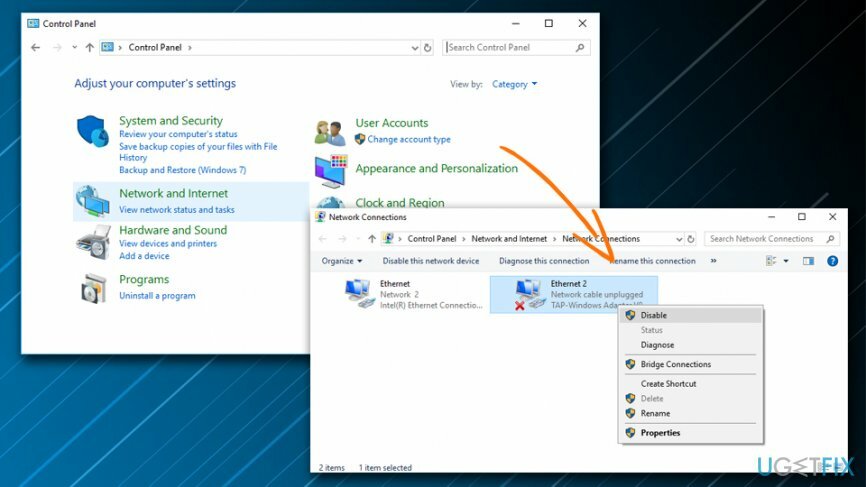
- Počkajte chvíľu, znova naň kliknite pravým tlačidlom myši a vyberte Povoliť
Tip 2. Znova nainštalujte ovládač TAP Windows Adapter V9
Ak chcete opraviť poškodený systém, musíte si zakúpiť licencovanú verziu Reimage Reimage.
Ak sa nemôžete pripojiť na internet počas používania VPN, skúste preinštalovať TAP Windows Adapter V9:
-
Kliknite pravým tlačidlom myši na Štart tlačidlo a vyberte Správca zariadení
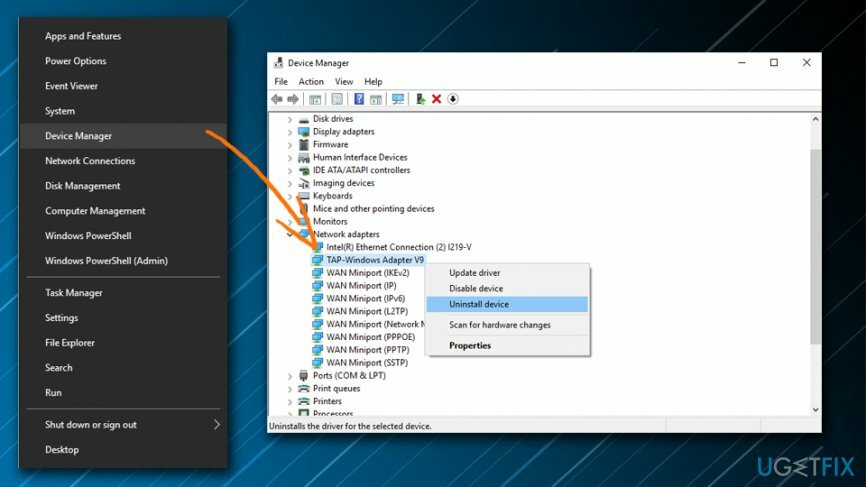
- Pod Sieťové adaptéry vybrať Adaptér TAP-Windows V9
- Kliknite pravým tlačidlom myši naň a stlačte Odinštalovať zariadenie
- Postupujte podľa pokynov na obrazovke, kým sa proces nedokončí
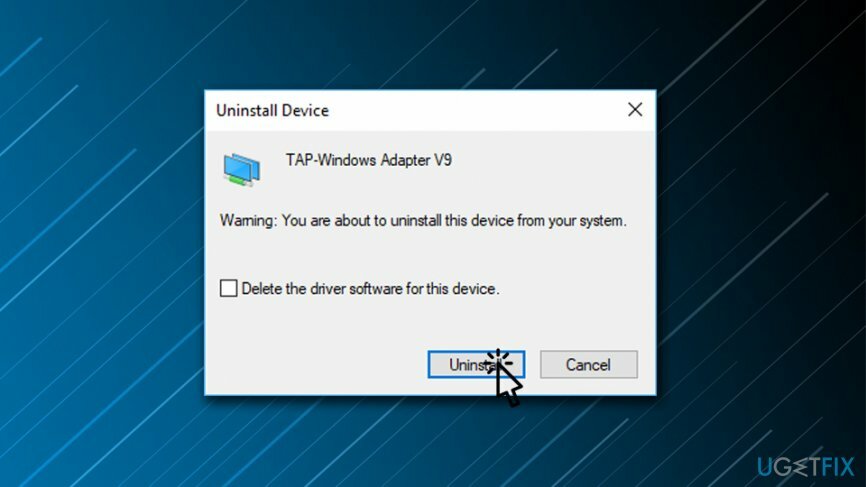
Hneď ako ovládač zmizne, skúste spustiť klienta VPN. V závislosti od siete VPN, ktorú používate, sa môže zobraziť výzva na inštaláciu chýbajúcich sieťových ovládačov. Ak vám softvér zobrazí chybu „chýbajúci ovládač“, jednoducho prejdite na webovú stránku vývojára a znova nainštalujte najnovšiu verziu klienta VPN.
Opravte svoje chyby automaticky
Tím ugetfix.com sa snaží zo všetkých síl pomôcť používateľom nájsť najlepšie riešenia na odstránenie ich chýb. Ak nechcete bojovať s manuálnymi technikami opravy, použite automatický softvér. Všetky odporúčané produkty boli testované a schválené našimi odborníkmi. Nástroje, ktoré môžete použiť na opravu chyby, sú uvedené nižšie:
Ponuka
sprav to hneď!
Stiahnite si opravušťastie
Záruka
sprav to hneď!
Stiahnite si opravušťastie
Záruka
Ak sa vám nepodarilo opraviť chybu pomocou aplikácie Reimage, požiadajte o pomoc náš tím podpory. Prosím, dajte nám vedieť všetky podrobnosti, o ktorých si myslíte, že by sme mali vedieť o vašom probléme.
Tento patentovaný proces opravy využíva databázu 25 miliónov komponentov, ktoré dokážu nahradiť akýkoľvek poškodený alebo chýbajúci súbor v počítači používateľa.
Ak chcete opraviť poškodený systém, musíte si zakúpiť licencovanú verziu Reimage nástroj na odstránenie škodlivého softvéru.

Získajte prístup k videoobsahu s geografickým obmedzením pomocou siete VPN
Súkromný prístup na internet je sieť VPN, ktorá môže zabrániť vášmu poskytovateľovi internetových služieb, vláda, a tretím stranám od sledovania vášho online a umožňujú vám zostať v úplnej anonymite. Softvér poskytuje dedikované servery na torrentovanie a streamovanie, čím zaisťuje optimálny výkon a nespomaľuje vás. Môžete tiež obísť geografické obmedzenia a prezerať si služby ako Netflix, BBC, Disney+ a ďalšie populárne streamovacie služby bez obmedzení, bez ohľadu na to, kde sa nachádzate.
Neplaťte autorov ransomvéru – použite alternatívne možnosti obnovy dát
Malvérové útoky, najmä ransomvér, sú zďaleka najväčším nebezpečenstvom pre vaše obrázky, videá, pracovné alebo školské súbory. Keďže kyberzločinci používajú na uzamknutie údajov robustný šifrovací algoritmus, nemožno ich používať, kým nebude zaplatené výkupné v bitcoinech. Namiesto platenia hackerom by ste sa mali najskôr pokúsiť použiť alternatívu zotavenie metódy, ktoré by vám mohli pomôcť získať aspoň časť stratených údajov. V opačnom prípade by ste mohli prísť aj o svoje peniaze spolu so súbormi. Jeden z najlepších nástrojov, ktorý by mohol obnoviť aspoň niektoré zo zašifrovaných súborov – Data Recovery Pro.
Čítajte v iných jazykoch
• nemčina
• Polski
• Španielčina